En nuestros tutoriales anteriores, hemos visto que implementar volúmenes LVM puede ser muy beneficioso para administrar el espacio en su host.
La gestión de volúmenes lógicos La capa expone una API que se puede usar para agregar o quitar espacio a voluntad, mientras su sistema se está ejecutando.
Sin embargo, hay otra característica clave expuesta por LVM que puede ser muy beneficiosa para los administradores de sistemas:instantáneas de LVM.
En informática, las instantáneas se utilizan para describir el estado de un sistema en un momento determinado.
En este tutorial, veremos cómo puede implementar instantáneas LVM fácilmente .
También veremos cómo puede hacer una copia de seguridad de un sistema de archivos completo utilizando instantáneas. y restaurarlo a voluntad.
Requisitos
Para crear instantáneas LVM, obviamente necesita tener al menos un volumen lógico creado en su sistema.
Si no está seguro de si este es el caso o no, puede ejecutar el comando "lvs" para mostrar los volúmenes lógicos existentes.
$ lvs
En esta situación, tenemos un volumen lógico de 3 GB creado en nuestro sistema.
Sin embargo, tener un volumen lógico de 3 GB no significa necesariamente que se utilice todo el espacio en nuestro sistema.
Para comprobar el tamaño real de su volumen lógico, puede comprobar el espacio en disco utilizado con el comando "df".
$ df -hNota :su volumen lógico debe estar montado para que pueda comprobar el espacio utilizado..
Si no está seguro acerca del montaje de volúmenes lógicos o particiones, consulte nuestro tutorial sobre el montaje de sistemas de archivos.
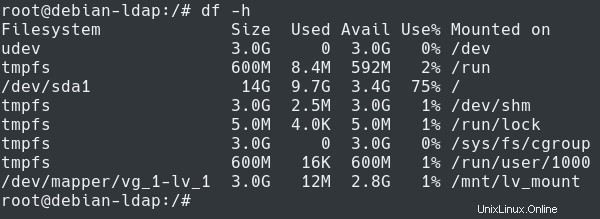
Como puede ver aquí, el volumen lógico tiene una capacidad de 3 GB, pero solo se utilizan 3,1 MB en el sistema de archivos.
Como ejemplo, digamos que queremos hacer una copia de seguridad de la carpeta /etc de nuestro servidor.
$ cp -R /etc /mnt/lv_mountAhora que nuestra carpeta de configuración está copiada en nuestro volumen lógico, veamos cómo podemos crear una instantánea LVM de este sistema de archivos.
Creación de instantáneas de LVM con lvcreate
Para crear una instantánea LVM de un volumen lógico, debe ejecutar el comando "lvcreate" con la opción "-s" para "instantánea", la opción "-L" con el tamaño y el nombre del volumen lógico.
Opcionalmente, puede especificar un nombre para su instantánea con la opción "-n".
$ lvcreate -s -n <snapshot_name> -L <size> <logical_volume>
Nota :no podrá crear nombres de instantáneas que tengan “instantánea ” en el nombre ya que es una palabra clave reservada.
También deberá asegurarse de tener suficiente espacio restante en el grupo de volúmenes, ya que la instantánea se creará en el mismo grupo de volúmenes de forma predeterminada.
Ahora que se creó su instantánea, puede inspeccionarla ejecutando el comando "lvs" o el comando "lvdisplay" directamente.
$ lvs
$ lvdisplay <snapshot_name>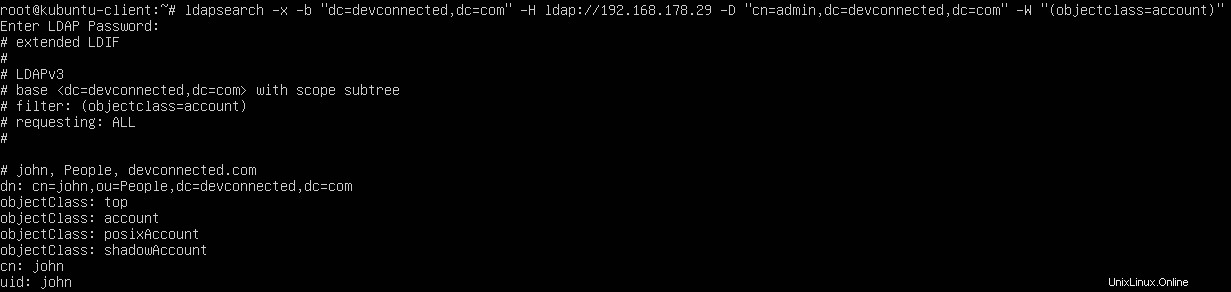
Como puede ver, el volumen lógico tiene un conjunto de atributos diferentes en comparación con el volumen lógico original:
- s :para instantánea, “o” significa origen del volumen lógico original copiado a la instantánea;
- w :para escritura, lo que significa que su instantánea tiene permisos de lectura y escritura;
- yo :para "heredado";
- un :para "asignado", lo que significa que el espacio real está dedicado a este volumen lógico;
- o :(en el sexto campo) que significa "abierto" e indica que el volumen lógico está montado;
- s :tipo de destino de instantánea para ambos volúmenes lógicos
Ahora que su volumen lógico de instantáneas se crea, tendrá que montarlo para realizar una copia de seguridad del sistema de archivos.
Montar una instantánea LVM usando mount
Para montar una instantánea LVM, debe usar el comando "montar", especificar la ruta completa al volumen lógico y especificar el punto de montaje que se usará.
$ mount <snapshot_path> <mount_point>Como ejemplo, digamos que queremos montar el “/dev/vg_1/lvol0 ” al “/mnt/lv_snapshot ” punto de montaje en nuestro sistema.
Para lograr eso, ejecutaríamos el siguiente comando:
$ mount /dev/vg_1/lvol0 /mnt/snapshotPuede verificar inmediatamente que la operación de montaje es efectiva ejecutando el comando "lsblk" nuevamente.
$ lsblk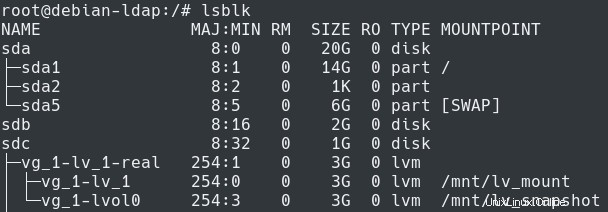
Copia de seguridad de instantáneas LVM
Ahora que su instantánea está montada, podrá realizar una copia de seguridad utilizando los comandos tar o rsync.
Al realizar copias de seguridad, básicamente tiene dos opciones:puede realizar una copia local , o puede optar por transferir archivos directamente a un servidor de copia de seguridad remoto .
Crear una copia de seguridad instantánea de LVM local
La forma más fácil de hacer una copia de seguridad de una instantánea LVM es usar el comando "tar" con la opción "-c" para "crear", la opción "z" para crear un archivo gzip y "-f" para especificar un archivo de destino.
$ tar -cvzf backup.tar.gz <snapshot_mount>En nuestro caso, como la instantánea se monta en el punto de montaje “/mnt/lv_snapshot”, el comando de copia de seguridad sería:
$ tar -cvzf backup.tar.gz /mnt/lv_snapshotAl ejecutar este comando, se creará una copia de seguridad en su directorio de trabajo actual.
Crear y transferir una copia de seguridad instantánea de LVM
En algunos casos, posee un servidor de copia de seguridad que se puede utilizar para almacenar copias de seguridad de LVM de forma regular.
Para crear dichas copias de seguridad, usará el comando "rsync", especifique el sistema de archivos que se respaldará y el servidor de destino que se usará.
# If rsync is not installed already, you will have to install using apt
$ sudo apt-get install rsync
$ rsync -aPh <snapshot_mount> <remote_user>@<destination_server>:<remote_destination>Nota :si no está seguro acerca de las transferencias de archivos en Linux, debe consultar el tutorial que escribimos sobre el tema.
Como ejemplo, digamos que la instantánea está montada en "/mnt/lv_snapshot" y que queremos enviar la instantánea al servidor de respaldo que se encuentra en la dirección IP "192.168.178.33".
Para conectarnos al servidor de respaldo remoto, usamos la cuenta "kubuntu" y elegimos tener los archivos almacenados en la carpeta "/backups".
$ rsync -aPh /mnt/lv_snapshot [email protected]:/backupsAhora que se realizó una copia de seguridad de la instantánea de su volumen lógico, podrá restaurarla fácilmente a pedido.

Restauración de instantáneas de LVM
Ahora que su LVM está respaldado, podrá restaurarlo en su sistema local.
Para restaurar un volumen lógico LVM, debe usar el comando "lvconvert" con la opción "–mergesnapshot" y especificar el nombre de la instantánea del volumen lógico.
Cuando se usa “–mergesnapshot”, la instantánea se fusiona con el volumen lógico original y se elimina inmediatamente después.
$ lvconvert --mergesnapshot <snapshot_logical_volume>En nuestro caso, la instantánea del volumen lógico se denominó lvol0, por lo que ejecutaríamos el siguiente comando
$ lvconvert --mergesnapshot vg_1/lvol0
Como probablemente haya notado, ambos dispositivos (el original y la instantánea) no se pueden abrir para que la operación de combinación se realice correctamente.
Alternativamente, puede actualizar el volumen lógico para que se reactive usando los metadatos más recientes usando "lvchange"
$ lvchange --refresh vg_1/lv_1Después de que la operación de fusión haya tenido éxito, puede verificar que su volumen lógico se eliminó correctamente de la lista de volúmenes lógicos disponibles.
$ lvs
¡Listo!
La instantánea del volumen lógico ahora se eliminó y los cambios se fusionaron de nuevo al volumen lógico original.
Conclusión
En este tutorial, aprendió sobre instantáneas de LVM , qué son y cómo se pueden utilizar para realizar copias de seguridad y restaurar sistemas de archivos.
La creación de copias de seguridad con regularidad es esencial, especialmente cuando se trabaja en una empresa mediana o grande.
Tener copias de seguridad y poder restaurarlas fácilmente es la mejor manera de asegurarse de que podrá evitar pérdidas importantes de datos en sus sistemas.
Si está interesado en Administración del sistema Linux , tenemos una sección completa dedicada a él en el sitio web, ¡así que asegúrese de echarle un vistazo!